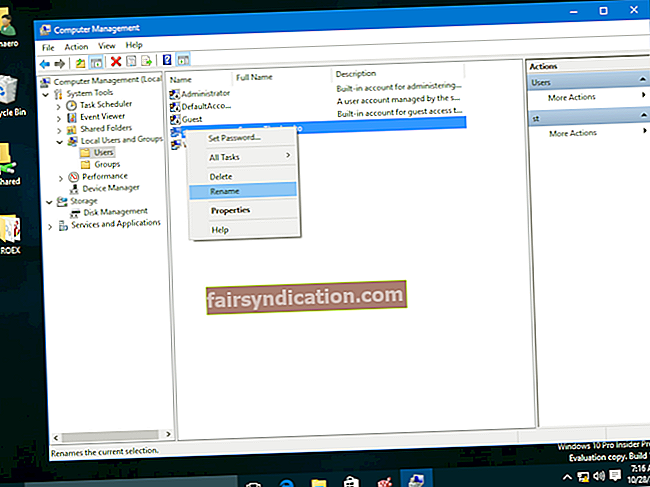जो लोग ऑनलाइन खरीदारी करना पसंद करते हैं, उन्हें अमेज़ॅन सहायक ब्राउज़र एक्सटेंशन के साथ कुछ उपयोग मिलेगा। जिन उपयोगकर्ताओं ने इसे स्थापित किया है, वे नवीनतम ऑफ़र के साथ अपडेट हो सकते हैं, जिससे वे सौदों और उत्पादों की तुलना कर सकते हैं। इससे उन्हें उन उत्पादों का ट्रैक रखने के दौरान सर्वोत्तम खरीदारी निर्णय लेने में भी मदद मिलती है जिन्हें वे बाद में खरीदना चाहते हैं।
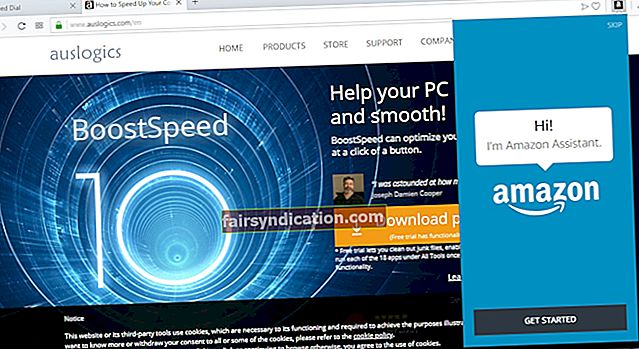
हालांकि, कुछ उपयोगकर्ताओं ने मैलवेयर जैसे व्यवहार को प्रदर्शित करने वाले टूल के बारे में शिकायत की। उनमें से अधिकांश ने Amazon Assistant को हटाने के लिए कई प्रयास किए, लेकिन यह अभी भी अपने आप इंस्टॉल हो गया। यहां कुछ सामान्य समस्याएं दी गई हैं जिनकी उपयोगकर्ताओं ने रिपोर्ट की है:
- Amazon Assistant aa.hta दिखाई देती रहती है - इस समस्या से छुटकारा पाने के सर्वोत्तम तरीकों में से एक है सेफ मोड में बूट करना और अमेज़न असिस्टेंट को अनइंस्टॉल करना। इसे वापस आने से रोकने के लिए आप Auslogics Anti-Malware का भी इस्तेमाल कर सकते हैं। Amazon Assistant को कंप्यूटर से हटाना सीखना आसान है। आपको बस इस लेख में हमारे द्वारा साझा किए गए निर्देशों का पालन करना है।
- Amazon Assistant अपने आप इंस्टॉल होती रहती है - कुछ मामलों में Amazon Assistant को हटाना मुश्किल हो सकता है। अनइंस्टालर सॉफ्टवेयर का उपयोग करके इससे छुटकारा पाना उचित होगा।
- Amazon Assistant अनइंस्टॉल बटन ग्रे आउट हो रहा है - कुछ यूजर्स ने बताया कि अमेजन असिस्टेंट अनइंस्टॉल बटन ग्रे हो गया है और इसे क्लिक नहीं किया जा सकता है। इस समस्या का समाधान बदलें बटन का उपयोग करना है।
अगर आप Amazon Assistant से हमेशा के लिए छुटकारा पाना सीखना चाहते हैं, तो नीचे दिए गए हमारे तरीकों को ज़रूर आज़माएँ। ये समाधान विंडोज 10 पर सबसे अच्छा काम करते हैं, लेकिन ये विंडोज 8.1 8 और 7 जैसे पुराने सिस्टम पर भी लागू हो सकते हैं।
विधि 1: स्टार्टअप प्रक्रिया को समाप्त करना
यह ध्यान देने योग्य है कि हमारे पास ऐसे एप्लिकेशन हैं जो स्वचालित रूप से हमारे कंप्यूटर पर शुरू होते हैं, और अमेज़ॅन सहायक उनमें से एक है। यही कारण है कि स्टार्टअप सेक्शन से प्रोग्राम को हटाना आदर्श होगा। कुछ यूजर्स ने यह तरीका आजमाया और वे Amazon Assistant से हमेशा के लिए छुटकारा पाने में सफल रहे। उस ने कहा, बस नीचे दिए गए निर्देशों का पालन करें:
- अपने कीबोर्ड पर Ctrl+Shift+Esc दबाकर टास्क मैनेजर लॉन्च करें।
- टास्क मैनेजर के उठने के बाद, स्टार्टअप टैब पर जाएं। अमेज़ॅन प्रविष्टियों की तलाश करें। उनमें से प्रत्येक पर राइट-क्लिक करें, फिर सूची से अक्षम करें चुनें। आपको प्रविष्टियों को एक-एक करके अक्षम करना होगा।
- एक बार जब आप सभी अमेज़ॅन प्रविष्टियों को अक्षम कर देते हैं, तो कार्य प्रबंधक से बाहर निकलें।
अब आप Amazon Assistant को स्थायी रूप से हटाने के लिए अगली विधि पर आगे बढ़ सकते हैं।
विधि 2: एप्लिकेशन को अनइंस्टॉल करना
Amazon Assistant को कंप्यूटर से हटाना सीखना समस्या से निपटने का सबसे आसान तरीका है। बस नीचे दिए गए निर्देशों का पालन करें:
- अपने कीबोर्ड पर, विंडोज की + एस दबाएं।
- "कंट्रोल पैनल" नो कोट्स टाइप करें, फिर एंटर दबाएं।
- एक बार कंट्रोल पैनल चालू हो जाने के बाद, प्रोग्राम्स पर जाएँ, फिर प्रोग्राम्स और फीचर्स पर क्लिक करें।
- आप अपने कंप्यूटर पर सभी इंस्टॉल किए गए एप्लिकेशन की एक सूची देखेंगे।
- Amazon Assistant की तलाश करें, फिर उस पर डबल-क्लिक करें।
- एप्लिकेशन को हटाने के लिए ऑन-स्क्रीन निर्देशों का पालन करें।
इस एप्लिकेशन को हटाने का दूसरा विकल्प सेटिंग ऐप का उपयोग करना है। बस नीचे दिए गए चरणों का पालन करें:
- अपने कीबोर्ड पर विंडोज की+आई दबाएं। यह सेटिंग ऐप खोलना चाहिए।
- ऐप्स पर जाएं।
- इंस्टॉल किए गए एप्लिकेशन की सूची से Amazon Assistant की तलाश करें।
- स्थापना रद्द करें पर क्लिक करें।
- एक बार जब आप एप्लिकेशन को हटा देते हैं, तो जांच लें कि क्या समस्या हल हो गई है।
विधि 3: Auslogics एंटी-मैलवेयर का उपयोग करना
कुछ उपयोगकर्ताओं ने बताया कि Amazon Assistant aa.hta एप्लिकेशन को अनइंस्टॉल करने के हर प्रयास के बाद भी उनके कंप्यूटर पर दिखाई देती रही। जबकि अमेज़ॅन सहायक एक वैध कार्यक्रम है, यह एक अपहरणकर्ता के रूप में कार्य कर सकता है जो अवांछित ब्राउज़र परिवर्तन कर सकता है जैसे कि नए टूलबार जोड़ना, इंटरनेट सेटिंग्स को संशोधित करना, और अन्य मुद्दों के साथ पेज रीडायरेक्ट करना।
उन संशोधनों से निपटना निराशाजनक हो सकता है जिन्हें आपने पहली बार में सहमति नहीं दी थी। शुक्र है, ज्यादातर मामलों में, ब्राउज़र अपहर्ताओं को Auslogics Anti-Malware जैसे विश्वसनीय टूल का उपयोग करके हटाया जा सकता है। एक बटन के एक क्लिक के साथ, यह प्रोग्राम आपके सिस्टम और यहां तक कि आपके ब्राउज़र एक्सटेंशन को भी गहराई से स्कैन करेगा। यह दुर्भावनापूर्ण एप्लिकेशन को हटा देगा या संगरोध कर देगा। क्या अधिक है, यह आपके मुख्य एंटी-वायरस के साथ संघर्ष नहीं करने के लिए डिज़ाइन किया गया है।
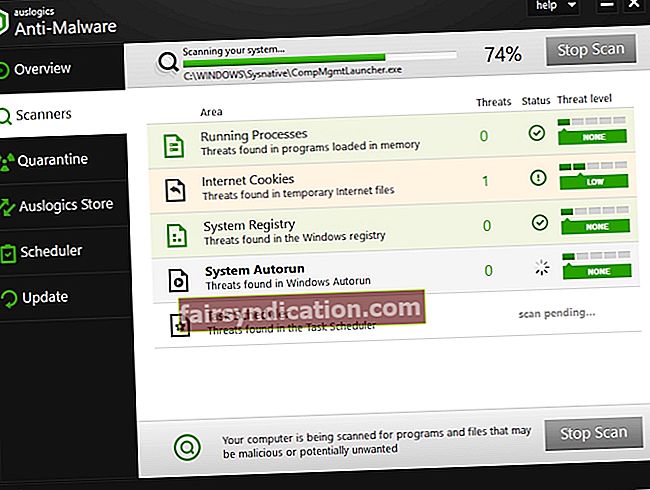
विधि 4: सिस्टम पुनर्स्थापना करना
सिस्टम पुनर्स्थापना के बारे में सबसे अच्छी बात यह है कि यह आपको अपने सिस्टम को पिछले पुनर्स्थापना बिंदु पर वापस करने की अनुमति देता है जहां यह ठीक से काम कर रहा है। आप अपने सिस्टम में किए गए परिवर्तनों को पूर्ववत करने में सक्षम होंगे। इसका मतलब यह भी है कि आपके द्वारा चुने गए पुनर्स्थापना बिंदु के बाद आपके द्वारा इंस्टॉल किए गए सभी अपडेट और प्रोग्राम हटा दिए जाएंगे। सिस्टम पुनर्स्थापना करने के चरण यहां दिए गए हैं:
- अपने टास्कबार पर सर्च आइकन पर क्लिक करें।
- "सिस्टम रिस्टोर" टाइप करें (कोई उद्धरण नहीं), फिर परिणामों से एक पुनर्स्थापना बिंदु बनाएं चुनें।
- सिस्टम गुण विंडो दिखाई देने के बाद, सिस्टम पुनर्स्थापना पर क्लिक करें।
- अब आपको सिस्टम रिस्टोर विंडो दिखाई देगी। अगला पर क्लिक करें।
- यदि विकल्प उपलब्ध है, तो अधिक पुनर्स्थापना बिंदु दिखाएं चेक करें।
- अपना पसंदीदा पुनर्स्थापना बिंदु चुनें, फिर अगला क्लिक करें।

- ऑन-स्क्रीन निर्देशों का पालन करें, फिर पुनर्स्थापना प्रक्रिया को पूरा करें।
उपरोक्त चरणों का पालन करने के बाद, जांचें कि क्या आपने अमेज़न सहायक समस्या को हटा दिया है।
क्या हमारे तरीके आपके काम आए?
हमें नीचे दी गई टिप्पणियों में परिणाम बताएं!